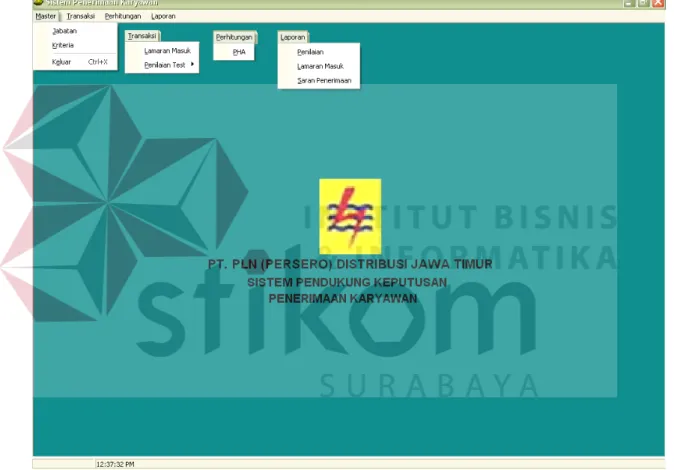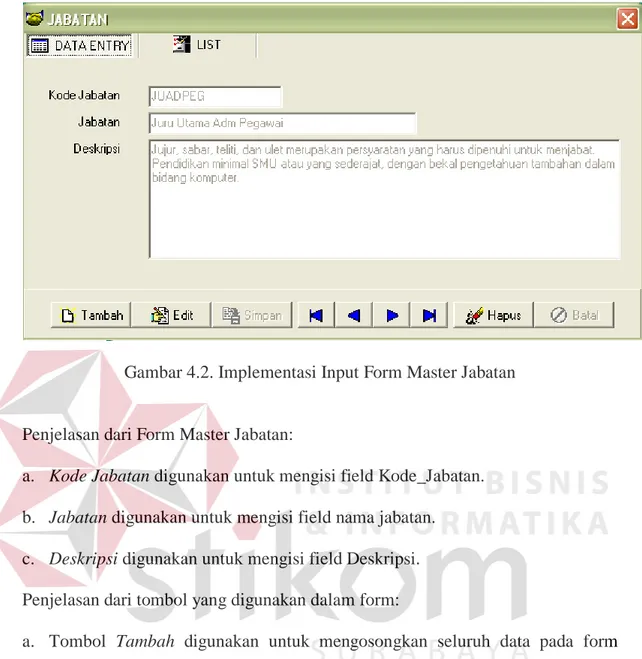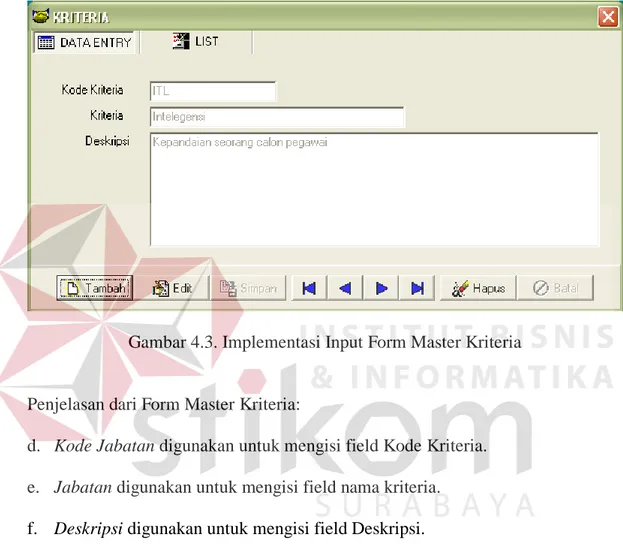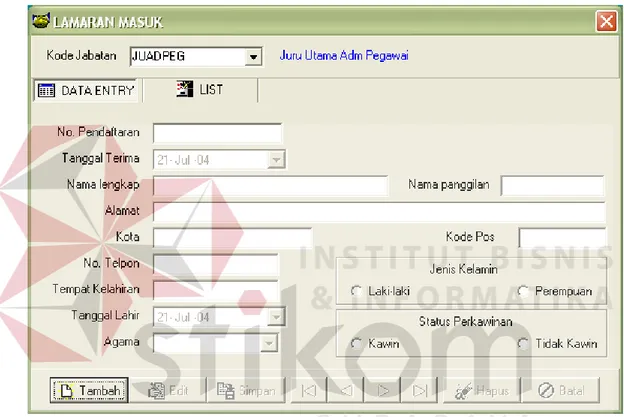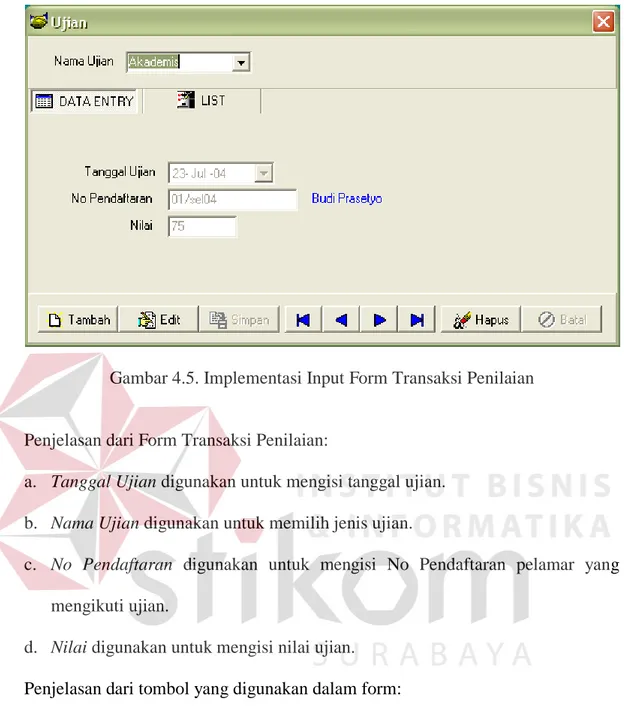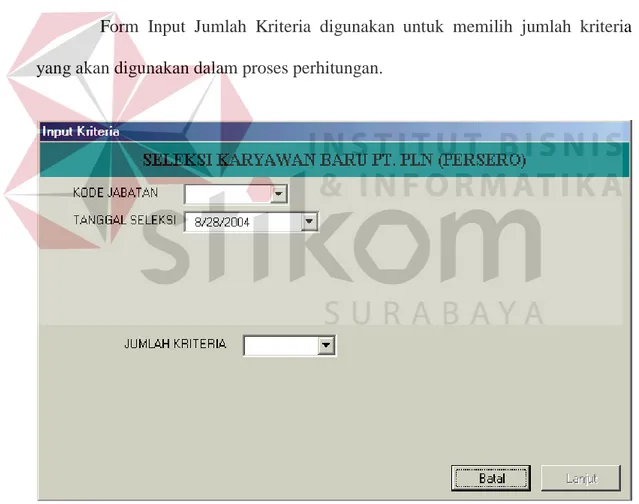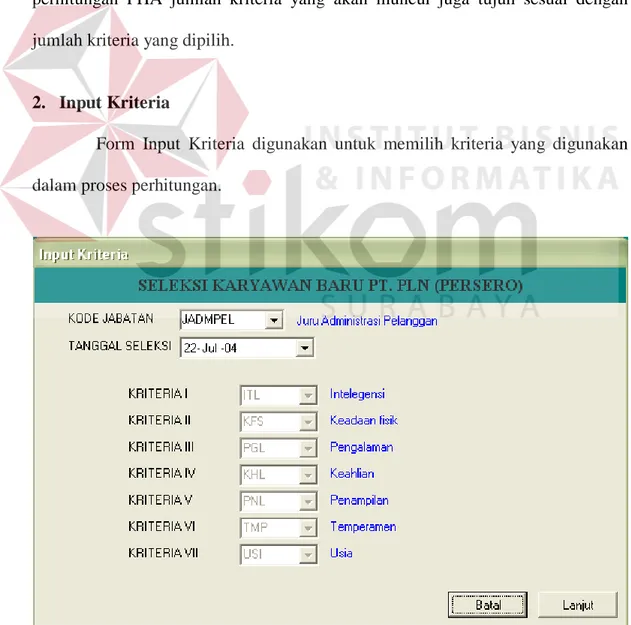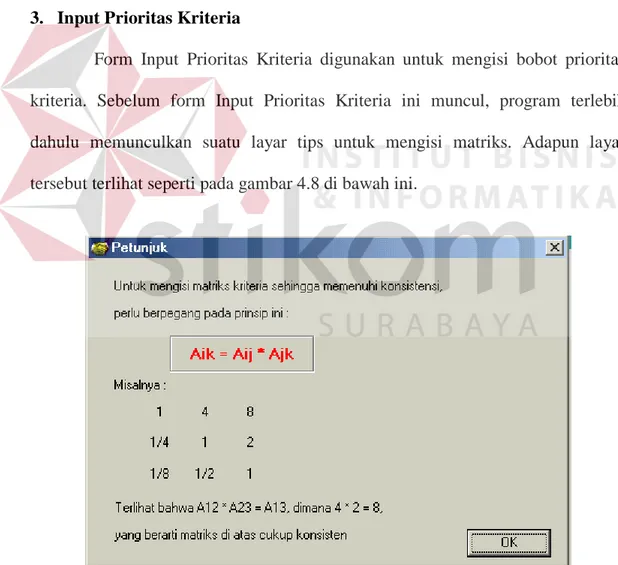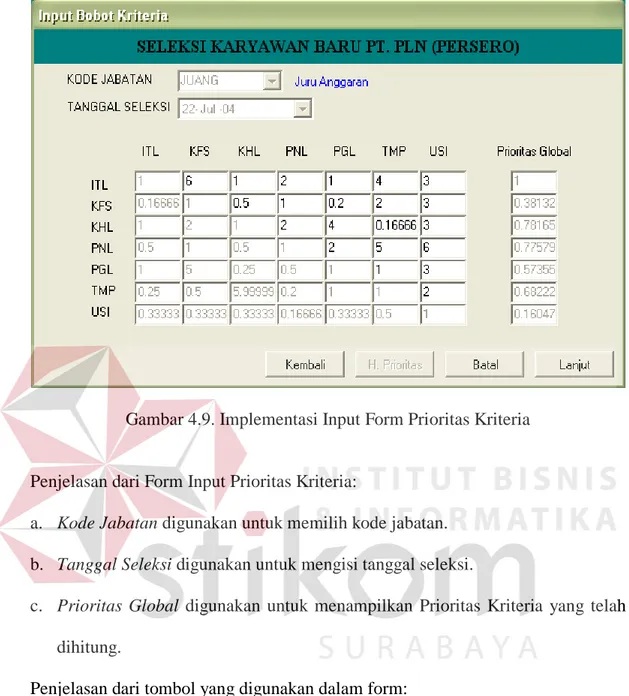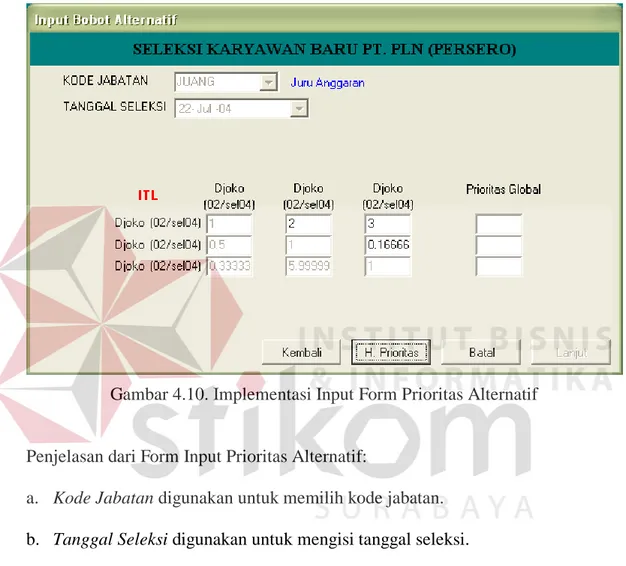Pada bab ini akan dijelaskan mengenai implementasi dan uji coba dari Sistem Pendukung Keputusan Penerimaan Karyawan.
4.1. Kebutuhan dan Konfigurasi Software
Dalam menjalankan program ada beberapa hal yang perlu diperhatikan, yaitu kebutuhan sistem dan konfigurasi dari sistem. Tujuan pokok dari sistem komputer adalah mengolah data untuk menghasilkan informasi. Dalam melaksanakan tujuan poko tersebut diperlukan adanya elemen–elemen yang mendukung. Elemen–elemen dari sistem tersebut adalah hardware (perangkat keras komputer) dan software (perangkat lunak komputer).
4.1.1. Kebutuhan Sistem
Dalam Sistem Pendukung Keputusan Penerimaan Karyawan ada beberapa peralatan yang dibutuhkan untuk menunjang jalannya program, baik software maupun hardware.
a. Kebutuhan perangkat keras (hardware)
Hardware merupakan komponen–komponen fisik peralatan yang membentuk suatu sistem komputer, serta peralatan–peralatan lain yang mendukung komputer dalam menjalankan tugasnya. Sifat yang umum dari hardware adalah dapat dilihat dan dipegang bentuk fisiknya. Adapun hardware yang dibutuhkan antara lain:
1. Komputer PC dengan prosesor yang setara dengan prosesor AMD Athlon XP 2100 MHz. 2. Monitor SVGA. 3. VGA Card 8 MB. 4. Printer. 5. Keyboard. 6. Mouse.
b. Kebutuhan perangkat lunak (software)
Software tidak dapat dilihat dan dipegang bentuk fisiknya, karena merupakan program yang diperlukan untuk menjalankan hardware atau perangkat keras komputer. Adapun software yang dibutuhkan adalah:
1. Sistem Operasi Microsoft Windows 98 atau lebih. 2. Borland Database Engine.
3. Borland Database Desktop.
4.1.2. Konfigurasi sistem
Yang dimaksud dengan konfigurasi sistem adalah cara menginstal sistem, pengaturan dan pengoperasian sistem tersebut ke dalam komputer. Adapun cara konfigurasi dari Sistem Pendukung Keputusan Penerimaan Karyawan adalah: a. Buat database dengan nama “KARYAWAN” melalui BDE Administrator
dengan Type Standard dan Default Driver Paradox.
b. Melalui Database Desktop buka file Jabatan.Sql, Kriteria.sql, Lamaran.sql, Level1.sql, Level2.sql, dan Pglobal.sql, kemudian eksekusi masing–masing file tersebut untuk membuat file–file data.
4.2. Implementasi Input dan Output
Implementasi input dan output menggambarkan program yang sudah jadi dan siap pakai sehingga dapat digunakan untuk mengolah data yang ada. Adapun implementasi tersebut adalah sebagai berikut:
4.2.1. Implementasi Menu Sistem Pendukung Keputusan
Gambar 4.1. Implementasi Menu Sistem Pendukung Keputusan
Pada sistem ini terdapat menu–menu antara lain:
a. Menu Master, yang terdiri dari Sub Menu Jabatan, Kriteria, dan Keluar. 1. Sub Menu Jabatan digunakan untuk mengisi data–data jabatan. 2. Sub Menu Kriteria digunakan untuk mengisi data–data kriteria.
b. Menu Transaksi, yang terdiri dari Sub Menu Lamaran Masuk, dan Penilaian Test.
1. Sub Menu Lamaran Masuk digunakan untuk mengisi data–data para
pelamar kerja.
2. Sub Menu Penilaian Test digunakan untuk mengisi data–data penilaian
hasil test dari para pelamar kerja.
c. Menu Perhitungan, terdiri dari Sub Menu PHA yang digunakan untuk mengisi
bobot prioritas kriteria dan alternatif dan untuk mencari alternatif terbaik
d. Menu Laporan, terdiri dari Sub Menu Penilaian, Lamaran Masuk, dan Saran
Penerimaan.
1. Sub Menu Penilaian digunakan untuk mencetak laporan penilaian.
2. Sub Menu Lamaran Masuk digunakan untuk mencetak laporan Lamaran
Masuk.
3. Sub Menu Saran Penerimaan digunakan untuk mencetak laporan Saran
Penerimaan.
4.2.2. Implementasi Input Form Master Jabatan
Form Master Jabatan adalah sebuah form yang digunakan untuk merawat data–data jabatan.
Gambar 4.2. Implementasi Input Form Master Jabatan
Penjelasan dari Form Master Jabatan:
a. Kode Jabatan digunakan untuk mengisi field Kode_Jabatan. b. Jabatan digunakan untuk mengisi field nama jabatan. c. Deskripsi digunakan untuk mengisi field Deskripsi. Penjelasan dari tombol yang digunakan dalam form:
a. Tombol Tambah digunakan untuk mengosongkan seluruh data pada form Master Jabatan.
b. Tombol Edit digunakan untuk merubah data. c. Tombol Simpan digunakan untuk menyimpan data.
d. Tombol First ( ), Previous ( ), Next ( ), Last ( ) digunakan untuk memilih data jabatan.
e. Tombol Hapus digunakan untuk menghapus data. f. Tombol Batal digunakan untuk membatalkan transaksi.
4.2.3. Implementasi Input Form Master Kriteria
Form Master Kriteria adalah sebuah form yang digunakan untuk merawat data–data jabatan.
Gambar 4.3. Implementasi Input Form Master Kriteria
Penjelasan dari Form Master Kriteria:
d. Kode Jabatan digunakan untuk mengisi field Kode Kriteria. e. Jabatan digunakan untuk mengisi field nama kriteria. f. Deskripsi digunakan untuk mengisi field Deskripsi. Penjelasan dari tombol yang digunakan dalam form:
a. Tombol Tambah digunakan untuk mengosongkan seluruh data pada form Master Kriteria.
b. Tombol Edit digunakan untuk merubah data. c. Tombol Simpan digunakan untuk menyimpan data.
d. Tombol First ( ), Previous ( ), Next ( ), Last ( ) digunakan untuk memilih data kriteria.
e. Tombol Hapus digunakan untuk menghapus data. f. Tombol Batal digunakan untuk membatalkan transaksi.
4.2.4. Implementasi Input Form Transaksi Lamaran Masuk
Form transaksi lamaran masuk adalah sebuah form yang digunakan untuk merawat data–data lamaran masuk.
Gambar 4.4. Implementasi Input Form Transaksi Lamaran Masuk
Penjelasan dari Form Transaksi Lamaran Masuk:
a. Kode Jabatan digunakan untuk memilih kode jabatan.
b. No Pendaftaran digunakan untuk mengisi nomor pendaftaran pelamar kerja. c. Tanggal Terima digunakan untuk mengisi tanggal pengisiian formulir lamaran
kerja.
d. Nama lengkap digunakan untuk mengisi nama lengkap pelamar kerja.
f. Alamat digunakan untuk mengisi alamat tempat tinggal pelamar kerja. g. Kota digunakan untuk mengisi kota tempat tinggal pelamar kerja.
h. Kode Pos digunakan untuk mengisi kode pos alamat tempat tinggal pelamar
kerja.
i. Tempat kelahiran digunakan untuk mengisi tempat kelahiran pelamar kerja. j. Tanggal lahir digunakan untuk mengisi tanggal kelahiran pelamar kerja.
k. Agama digunakan untuk mengisi agama pelamar kerja.
l. Jenis Kelamin digunakan untuk mengisi jenis kelamin pelamar kerja.
m. Status Perkawinan digunakan untuk mengisi status perkawinan pelamar kerja. Penjelasan dari tombol yang digunakan dalam form:
a. Tombol Tambah digunakan untuk mengosongkan seluruh data pada form Lamaran Masuk.
b. Tombol Edit digunakan untuk merubah data. c. Tombol Simpan digunakan untuk menyimpan data.
d. Tombol First ( ), Previous ( ), Next ( ), Last ( ) digunakan untuk memilih data pelamar.
e. Tombol Hapus digunakan untuk menghapus data. f. Tombol Batal digunakan untuk membatalkan transaksi.
4.2.5. Implementasi Input Form Transaksi Penilaian
Form transaksi penilaian adalah sebuah form yang digunakan untuk merawat data–data penilaian test para calon karyawan.
Gambar 4.5. Implementasi Input Form Transaksi Penilaian
Penjelasan dari Form Transaksi Penilaian:
a. Tanggal Ujian digunakan untuk mengisi tanggal ujian. b. Nama Ujian digunakan untuk memilih jenis ujian.
c. No Pendaftaran digunakan untuk mengisi No Pendaftaran pelamar yang
mengikuti ujian.
d. Nilai digunakan untuk mengisi nilai ujian. Penjelasan dari tombol yang digunakan dalam form:
a. Tombol Tambah digunakan untuk mengosongkan seluruh data pada form Penilaian.
b. Tombol Edit digunakan untuk merubah data. c. Tombol Simpan digunakan untuk menyimpan data.
d. Tombol First ( ), Previous ( ), Next ( ), Last ( ) digunakan untuk memilih data nilai pelamar.
f. Tombol Batal digunakan untuk membatalkan transaksi.
4.2.6. Implementasi Input Form Perhitungan PHA
Form Perhitungan PHA digunakan untuk mengisikan kriteria, bobot prioritas kriteria, bobot prioritas alternatif, dan mencari prioritas global. Dalam Form Perhitungan PHA ini dibagi menjadi beberapa layar input, yaitu Input Jumlah Kriteria, Input Kriteria, Input Prioritas Kriteria, Input Prioritas Alternatif, Prioritas Global, dan Saran Penerimaan.
1. Input Jumlah Kriteria
Form Input Jumlah Kriteria digunakan untuk memilih jumlah kriteria yang akan digunakan dalam proses perhitungan.
Gambar 4.6. Implementasi Input Form Jumlah Kriteria
Penjelasan dari Form Input Kriteria:
b. Tanggal Seleksi digunakan untuk mengisi tanggal seleksi. c. Jumlah Kriteria digunakan untuk memilih jumlah kriteria. Penjelasan dari tombol yang digunakan dalam form:
a. Tombol Batal digunakan untuk membatalkan proses.
b. Tombol Lanjut digunakan untuk melanjutkan ke proses Input Kriteria.
Pada aplikasi ini kriteria yang dapat digunakan dibatasi hanya dua sampai dengan sepuluh. Jika pada field Jumlah Kriteria dipilih 7, maka pada Form Input Kriteria akan dimunculkan tujuh kriteria. Begitu pula pada form–form selanjutnya pada perhitungan PHA jumlah kriteria yang akan muncul juga tujuh sesuai dengan jumlah kriteria yang dipilih.
2. Input Kriteria
Form Input Kriteria digunakan untuk memilih kriteria yang digunakan dalam proses perhitungan.
Penjelasan dari Form Input Kriteria:
d. Kode Jabatan digunakan untuk memilih kode jabatan. e. Tanggal Seleksi digunakan untuk mengisi tanggal seleksi. f. Kriteria I sampai Kriteria VII digunakan untuk memilih kriteria. Penjelasan dari tombol yang digunakan dalam form:
c. Tombol Batal digunakan untuk membatalkan proses.
d. Tombol Lanjut digunakan untuk melanjutkan ke proses Input Prioritas Kriteria.
3. Input Prioritas Kriteria
Form Input Prioritas Kriteria digunakan untuk mengisi bobot prioritas kriteria. Sebelum form Input Prioritas Kriteria ini muncul, program terlebih dahulu memunculkan suatu layar tips untuk mengisi matriks. Adapun layar tersebut terlihat seperti pada gambar 4.8 di bawah ini.
Gambar 4.9. Implementasi Input Form Prioritas Kriteria
Penjelasan dari Form Input Prioritas Kriteria:
a. Kode Jabatan digunakan untuk memilih kode jabatan. b. Tanggal Seleksi digunakan untuk mengisi tanggal seleksi.
c. Prioritas Global digunakan untuk menampilkan Prioritas Kriteria yang telah dihitung.
Penjelasan dari tombol yang digunakan dalam form:
a. Tombol Kembali digunakan untuk kembali ke proses input kriteria. b. Tombol H. Prioritas digunakan untuk menghitung prioritas kriteria. c. Tombol Batal digunakan untuk membatalkan proses perhitungan.
d. Tombol Lanjut digunakan untuk melanjutkan ke proses Input Prioritas Alternatif.
4. Input Prioritas Alternatif
Form Input Prioritas Alternatif digunakan untuk mengisi bobot prioritas alternatif terhadap kriteria.
Gambar 4.10. Implementasi Input Form Prioritas Alternatif
Penjelasan dari Form Input Prioritas Alternatif:
a. Kode Jabatan digunakan untuk memilih kode jabatan. b. Tanggal Seleksi digunakan untuk mengisi tanggal seleksi.
c. Prioritas Global digunakan untuk Prioritas Alternatif yang telah dihitung. Penjelasan dari tombol yang digunakan dalam form:
a. Tombol Kembali digunakan untuk kembali ke proses input prioritas kriteria. b. Tombol H. Prioritas digunakan untuk menghitung prioritas alternatif. c. Tombol Batal digunakan untuk membatalkan proses perhitungan.
5. Prioritas Global
Form Prioritas Global digunakan untuk menampilkan hasil perhitungan prioritas global.
Gambar 4.11. Implementasi Form Prioritas Global
Penjelasan dari Form Prioritas Global:
a. Kode Jabatan digunakan untuk memilih kode jabatan. b. Tanggal Seleksi digunakan untuk mengisi tanggal seleksi.
c. Prioritas Global digunakan untuk Prioritas Global yang telah dihitung. Penjelasan dari tombol yang digunakan dalam form:
a. Tombol Kembali digunakan untuk kembali ke proses input prioritas alternatif. b. Tombol H. Prioritas digunakan untuk menghitung prioritas global.
c. Tombol Batal digunakan untuk membatalkan proses perhitungan.
Pada setiap perhitungan prioritas, program akan secara otomatis mengadakan pengecekan konsistensi. Apabila pada saat pengecekan, nilai yang dientrykan pada matriks tidak memenuhi syarat konsistensi yaitu kurang dari 10%, maka akan muncul suatu pesan yang menyatakan bahwa matriks tersebut tidak konsisten. Adapun layar dialog pesan tersebut akan terlihat seperti pada Gambar 4.12.
Gambar 4.12. Layar Dialog Konsistensi
6. Saran Penerimaan
Form Saran Penerimaan digunakan untuk menampilkan saran penerimaan.
Penjelasan tombol yang digunakan dalam form:
a. Tombol OK digunakan untuk mengakhiri proses penghitungan PHA dan menutup Form Saran Penerimaan.
4.2.7. Implementasi Output Laporan Penilaian Seleksi
Laporan Penilaian Seleksi dapat diperoleh dengan memilih menu Laporan – Penilaian seperti pada Gambar 4.14. Laporan ini menampilkan data– data penilaian yaitu nilai akademis, nilai psikologi, nilai kesehatan, nilai wawancara, dan rata–rata dari keempat nilai tersebut.
Gambar 4.14. Menu Laporan Penilaian
Setelah menu diatas dipilih, maka program akan memunculkan layar dialog Pilihan Laporan Penilaian Seleksi yang digunakan untuk memilih laporan penilaian yang akan dicetak seperti Gambar 4.15.
Penjelasan dari Form Pilihan Laporan Penilaian Seleksi: a. Jabatan digunakan untuk memilih jabatan.
b. Tanggal digunakan untuk mengisi tanggal ujian yang akan dicetak. Penjelasan tombol yang digunakan dalam form:
a. Tombol Cetak digunakan untuk melanjutkan proses pencetakan. b. Tombol Cancel digunakan untuk membatalkan proses pencetakan.
Setelah tombol Cetak dipilih maka proses akan menampilkan hasil pencetakan di layar seperti pada Gambar 4.16.
Gambar 4.16. Implementasi Output Laporan Penilaian Seleksi
4.2.8. Implementasi Output Laporan Lamaran Masuk
Laporan Lamaran Masuk dapat diperoleh dengan memilih Menu Laporan – Lamaran Masuk seperti pada Gambar 4.17. Laporan ini menampilkan data–data pelamar kerja yang telah mengirimkan lamaran kerja.
Gambar 4.17. Menu Laporan Lamaran Masuk
Setelah menu diatas dipilih, maka program akan memunculkan layar dialog Pilihan Laporan Lamaran Masuk yang digunakan untuk memilih laporan lamaran masuk yang akan dicetak seperti Gambar 4.18.
Gambar 4.18. Implementasi Input Form Pilihan Laporan Lamaran Masuk
Penjelasan dari Form Pilihan Laporan Lamaran Masuk:
a. Tanggal digunakan untuk mengisi tanggal mulai dan tanggal akhir penerimaan lamaran yang akan dicetak.
b. Jabatan digunakan untuk memilih jabatan. Penjelasan tombol yang digunakan dalam form:
a. Tombol Cetak digunakan untuk melanjutkan proses pencetakan. b. Tombol Cancel digunakan untuk membatalkan proses pencetakan.
Setelah tombol Cetak dipilih maka proses akan menampilkan hasil pencetakan di layar seperti pada Gambar 4.19.
Gambar 4.19. Implementasi Output Laporan Lamaran Masuk
Contoh print out dapat dilihat pada lampiran 2.
4.2.9. Implementasi Output Laporan Saran Penerimaan
Laporan Saran Penerimaan dapat diperoleh dengan memilih menu Laporan – Saran Penerimaan seperti pada Gambar 4.20. Laporan ini menampilkan saran penerimaan hasil perhitungan PHA.
Gambar 4.20. Menu Laporan Saran Penerimaan
Setelah menu diatas dipilih, maka program akan memunculkan layar dialog Pilihan Laporan Saran Penerimaan yang digunakan untuk memilih laporan saran penerimaan yang akan dicetak seperti Gambar 4.21.
Gambar 4.21. Implementasi Input Form Pilihan Laporan Saran Penerimaan
Penjelasan dari Form Pilihan Laporan Lamaran Masuk: a. Jabatan digunakan untuk memilih jabatan.
b. Tanggal Seleksi digunakan untuk mengisi tanggal seleksi. Penjelasan tombol yang digunakan dalam form:
a. Tombol OK digunakan untuk melanjutkan proses pencetakan. b. Tombol Cancel digunakan untuk membatalkan proses pencetakan.
Setelah tombol Cetak dipilih maka proses akan menampilkan hasil pencetakan di layar seperti pada Gambar 4.22.
Gambar 4.22. Implementasi Output Laporan Saran Penerimaan
Contoh print out dapat dilihat pada lampiran 3.
4.3. Evaluasi
Untuk mengetahui apakah sistem yang baru dibuat ini telah menghasilkan solusi yang tepat, maka dilakukan suatu uji coba terhadap sistem tersebut. Ujicoba dilakukan dengan cara simulasi untuk mencari alternatif terbaik bagi seleksi karyawan baru untuk menduduki jabatan Juru Utama Pengelolaan Data di PT. PLN (Persero) Distribusi Jawa Timur. Dalam seleksi ini terdapat lima orang pelamar kerja yang telah mengisi formulir lamaran pekerjaan dan tercatat dalam database.
Setelah mengikuti ujian, maka nilai dari masing–masing pelamar kerja tersebut tercatat dalam file Nilai.db seperti pada Tabel 4.1.
Tabel 4.1. File Table Nilai.Db.
NoPendaftaran Ujian Tanggal_Ujian Nilai 01/sel04 AKAD 23-Jul-04 75.00 01/sel04 KESE 23-Jul-04 75.00 01/sel04 PSIK 23-Jul-04 75.00 01/sel04 WAWA 23-Jul-04 67.00 02/sel04 AKAD 23-Jul-04 65.00 02/sel04 KESE 23-Jul-04 75.00 02/sel04 PSIK 23-Jul-04 75.00 02/sel04 WAWA 23-Jul-04 85.00 03/sel04 AKAD 23-Jul-04 75.00 03/sel04 KESE 23-Jul-04 65.00 03/sel04 PSIK 23-Jul-04 85.00 03/sel04 WAWA 23-Jul-04 70.00 04/sel04 AKAD 23-Jul-04 85.00 04/sel04 KESE 23-Jul-04 70.00 04/sel04 PSIK 23-Jul-04 85.00 04/sel04 WAWA 23-Jul-04 50.00 05/sel04 AKAD 23-Jul-04 50.00 05/sel04 KESE 23-Jul-04 80.00 05/sel04 PSIK 23-Jul-04 95.00 05/sel04 WAWA 23-Jul-04 80.00 06/sel04 WAWA 23-Jul-04 75.00
Kemudian untuk mencari saran penerimaan guna menduduki jabatan Juru Utama Pengelolaan Data, maka digunakan file table Level1.db yang isinya seperti terlihat dalam tabel berikut ini:
Tabel 4.2. File Table Level1.db
Tanggal_Seleksi Kode_Jabatan Kode_Krit BPK
20-Jul-04 JUPGLD ITL 0.36
20-Jul-04 JUPGLD KFS 0.04
20-Jul-04 JUPGLD KHL 0.23
20-Jul-04 JUPGLD PGL 0.15
20-Jul-04 JUPGLD PNL 0.08
20-Jul-04 JUPGLD TMP 0.07
File Table Level1.db tersebut di atas didapatkan dari mengisi Form Input Prioritas Kriteria dimana matriks prioritas kriterianya seperti pada Gambar 4.18.
ITL KFS KHL PGL PNL TMP USI ITL 1 7 3 2 4 5 6 KFS 0.142 1 0.25 0.2 0.33 0.5 1 KHL 0.333 4 1 2 4 5 3 PGL 0.5 5 0.5 1 3 2 1 PNL 0.25 3 0.25 0.333 1 2 1 TMP 0.2 2 0.2 0.5 0.5 1 2 USI 0.166 1 0.333 1 1 0.5 1
Gambar 4.18. Matriks Prioritas Kriteria
Dan untuk menampung data bobot prioritas alternatif maka digunakan file table Level2.db yang isinya seperti di bawah ini:
Tabel 4.3. File Table Level2.db
Tanggal_seleksi Kode_Jabatan Kode_Krit No_Pendaftaran BPALT
20-Jul-04 JUPGLD ITL 01/sel04 0.14
20-Jul-04 JUPGLD ITL 03/sel04 0.64
20-Jul-04 JUPGLD ITL 05/sel04 0.22
20-Jul-04 JUPGLD KFS 01/sel04 0.36
20-Jul-04 JUPGLD KFS 03/sel04 0.52
20-Jul-04 JUPGLD KFS 05/sel04 0.12
20-Jul-04 JUPGLD KHL 01/sel04 0.16
20-Jul-04 JUPGLD KHL 03/sel04 0.30
20-Jul-04 JUPGLD KHL 05/sel04 0.54
20-Jul-04 JUPGLD PGL 01/sel04 0.07
20-Jul-04 JUPGLD PGL 03/sel04 0.25
20-Jul-04 JUPGLD PGL 05/sel04 0.69
20-Jul-04 JUPGLD PNL 01/sel04 0.32
20-Jul-04 JUPGLD PNL 03/sel04 0.30
20-Jul-04 JUPGLD PNL 05/sel04 0.39
20-Jul-04 JUPGLD TMP 01/sel04 0.15
20-Jul-04 JUPGLD TMP 03/sel04 0.25
20-Jul-04 JUPGLD TMP 05/sel04 0.60
20-Jul-04 JUPGLD USI 01/sel04 0.23
20-Jul-04 JUPGLD USI 03/sel04 0.05
Setelah melalui proses perhitungan Prioritas Global, maka sampailah pada hasil akhir dari sistem ini, yaitu Saran Penerimaan. Saran Penerimaan ini disimpan dalam suatu file table Pglobal.db. Isi dari file table ini adalah sebagai berikut:
Tabel 4.4. File Table PGlobal.db
Tanggal_Seleksi Kode_Jabatan No_Pendaftaran Pglobal
20-Jul-04 JUPGLD 01/sel04 0.16
20-Jul-04 JUPGLD 03/sel04 0.40
20-Jul-04 JUPGLD 05/sel04 0.43
Dari data yang tersimpan dalam file table Level1.db, Level2.db, dan Pglobal.db terlihat bahwa sistem tersebut telah sesuai dengan prinsip–prinsip Proses Hirarki Analitis dimana total bobot prioritas harus sama dengan 1. Pada file table Level1.db apabila kita jumlahkan data pada field BPK yaitu 0,36; 0,04; 0,23; 0,15; 0,08; 0,07; 0,07 maka hasilnya sama dengan 1. Demikian pula pada file table Level2.db untuk kode kriteria yang sama misalnya ITL apabila kita jumlahkan data pada field BPALT yaitu 0,14; 0,64; dan 0,22, maka akan menghasilkan nilai 1.
Dari data yang tersimpan dalam file table Pglobal.db tersebut terlihat bahwa Pelamar dengan nomor pendaftaran pelamar ‘05/sel04’ menjadi kandidat utama dalam Saran Penerimaan. Sedangkan pelamar dengan nomor pendaftaran ’03.sel04’ menjadi kandidat kedua, dan yang terakhir adalah pelamar dengan nomor pendaftaran ‘01/sel04’.
Dengan demikian, maka sistem baru yang menggunakan metode Proses Hirarki Analitis / Analytical Hierarchy Process tersebut telah berhasil memberikan hasil berupa saran penerimaan terhadap calon karyawan. Hal ini juga
membuktikan bahwa metode hampiran Power Method yang digunakan untuk mencari eigenvector dan eigenvalue dapat memberikan hasil yang valid.